以前から画面にムラがあり気になっていたのと、なんかiPadの調子が悪くタッチの反応がない時があることや、バッテリーがやや劣化してきた感じもあり、またAppleケアの期限が近づいてきたので、エクスプレス交換を使ってみました。
申し込みの流れ
アプリから申し込む
まず、iPadにAppleサポートというアプリをiTunesからダウンロードします。
今回は画面問題があったので、サポートの項目から
修理と物理的な損傷 ー> ディスプレイが期待通りに機能しないを選びました。
ここまで、進むと電話ができるので指定した日時に電話してもらうように予約しました。
電話対応
今回、エクスプレス配送サービスを利用するにあたって同様の症状でブログにあげている人がいたので、確実にエクスプレス配送サービスを利用できると思っていましたが、ちょっと手間取りました。
まず、現在の症状を伝えてエクスプレス配送サービスを利用したいと伝えましたが、画面のムラは電話越しでは確認できないので、残念ながら利用できないと言われてしまいました。
このまま諦めるのも嫌なので、一旦電話はそこでおしまいにして、次にチャットで尋ねました。
チャット対応
電話の時と同じように症状を聞かれて答えたのですが、こちらでも実際に確認する必要があるようで、画像をこちらから送って確認してもらうことにしました。
スクリーンショットと画面の写真を比較して画面側に問題があることを示す感じです。
一応、チャットで画像が送れるのですが画面ムラを別のカメラで撮って送るのがとてもめんどくさかったです。というのも画面ムラってなかなか良い感じに映らないんです。
そもそも、明るい部屋とかだと画面ムラって目視でも分かりづらいので
何回か写真を撮ってようやくわかるかな?程度に撮ることができました。
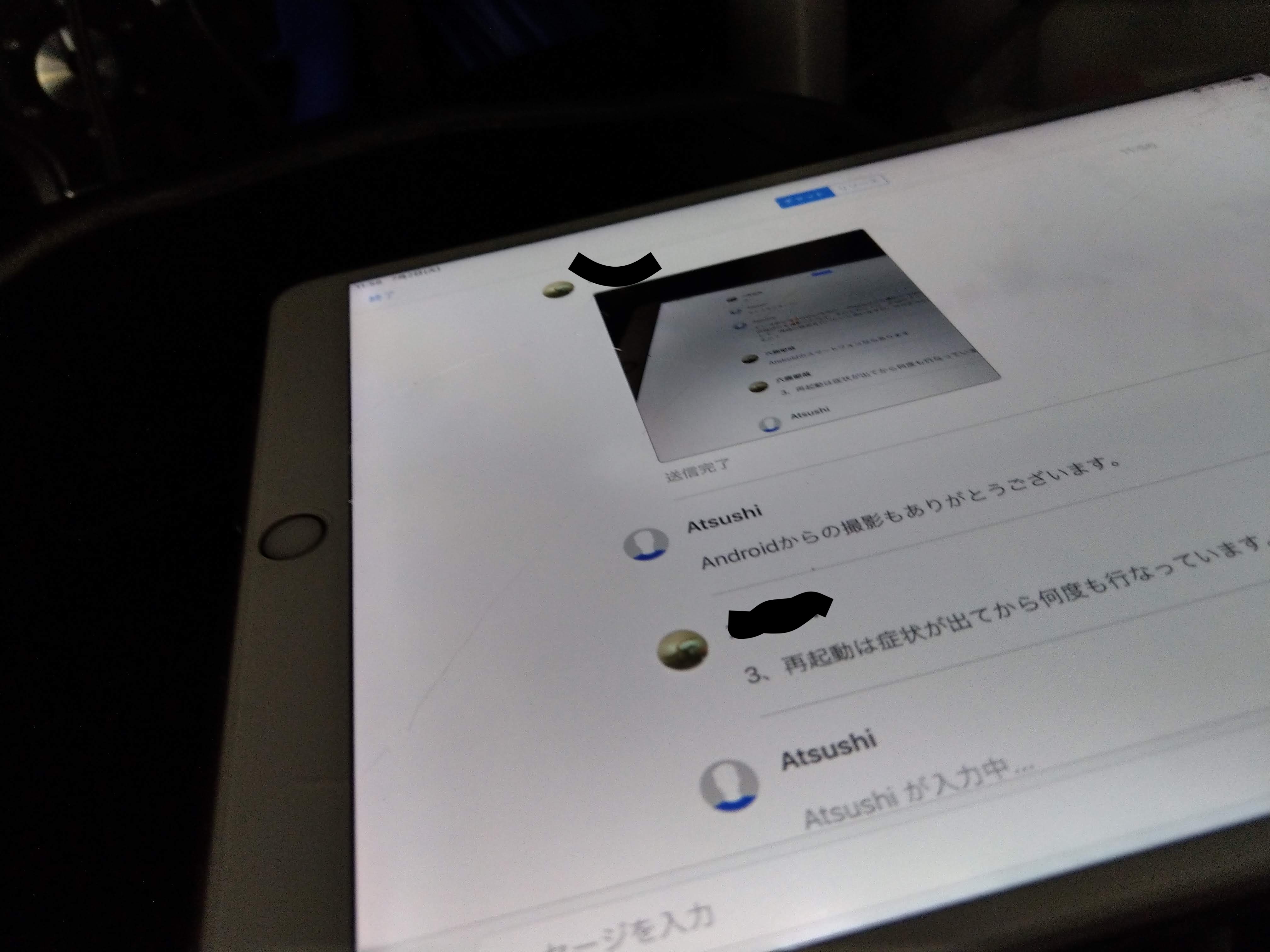
分かりにくいと思いますが、送信完了っていうところの左側らへんです。
この画像を送ってようやく確認が取れたみたいなので、やっとエクスプレスサービスの手続きに移りました。
あとは、こちら側の連絡事項や、サービスの諸注意を受けて手続き完了です。
10:45に電話が来てから通話やらチャットやらで、終わった頃には12:30になっていました。
交換機がやって来た
交換機の発送が同日の17時です。
届いたのは翌日の18時くらいだったので本当にくるのが速かったです。
たったの1日足らずです。

交換機はこの箱に入った来ました。 かなりシンプルです。
まとめ
今回は、エクスプレス交換したかったのは、わざわざGeniusBarに出向くのも面倒臭いということもありましたが、それ他の理由として画面以外にも問題があったからです。
バッテリーは20%以上劣化してないと無償交換の対象外ですし、タッチの反応が悪いのは常に再現性があるものではないので、修理してもらえるか微妙でした。
また一度落としたときにイヤホンジャックのところが凹んでイヤホンが入りづらくなっていました。
エクスプレス交換のメリットは、バッテリーや外装は新品の交換機が届くことです。
現在のところ、画面の反応も良好なので、無料で諸問題が解決し大満足です。
余談ですが、ガラスのフィルムを元のiPadに貼っていて、新しいものにも貼らないといけないので、新たに購入しましたが大画面なので貼るのがとても難しかったです。
特にガラスなので、一度張り付くと剥がすのが難しいのと、安物を買ったので中に埃が入るとどうしても気泡ができてしまいます。なので脱水所で頑張ってセロハンテープ片手に奮闘してました


コメント